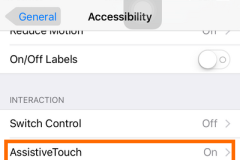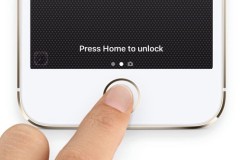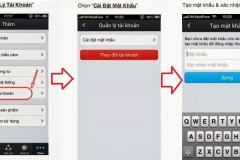Tự động bật màn hình, điền thông tin trong Safari hay cách mở khóa “ngớ ngẩn” trên iOS 10 là một vài tính năng gây khó chịu cho người dùng iPhone, iPad. Dưới đây là cách để vô hiệu hóa chúng.
1. Cách mở khóa iPhone mới
Trên iOS 10, người dùng phải nhấn vào phím Home để mở khóa. Ngoại trừ iPhone 7, cách mở khóa này trên các model cũ hơn khiến họ lo lắng phím Home có thể mau hỏng.
Người dùng có thể khôi phục kiểu mở khóa như trên iOS 9 bằng cách vào Settings > General > Accessibility > Home Button và kích hoạt Reset Finger to Unlock.
Xem thêm: Cách mở khóa cực nhanh bằng nút Home trên iOS 102. Tự động bật màn hình khi nhấc lên

Màn hình đôi khi tự bật dù người dùng không sử dụng điện thoại
Đây là tính năng mặc định kích hoạt sẵn trên iOS 10 và chỉ hoạt động trên các đời iPhone 6S trở đi. Tuy nhiên, tính năng này dễ bị nhầm lẫn khi người dùng chỉ có ý định nhấc máy lên để di chuyển. Để tắt nó, vào Settings > Display & Brightness > tắt Raise to Wake.
3. Chuyển giọng nói thành chữ viết trên bàn phím
Nút biểu tượng Microphone trên bàn phím hỗ trợ người dùng nói và chuyển sang dạng văn bản. Với người gặp khó khăn khi gõ, hoặc lười soạn thảo bằng phím, đây là công cụ tuyệt vời và nó hỗ trợ tốt cả tiếng Việt. Nhưng với những người dùng “truyền thống”, nút chức năng này gây choán chỗ trên bàn phím.
Nếu không cần sử dụng, người dùng có thể ẩn phím này bằng cách vào Settings > General > Keyboard > tắt Enable Dictation.
4. Tự động điền thông tin liên lạc trong Safari
iOS 10 cung cấp tính năng tự động điền nhanh thông tin liên lạc, email…khi sử dụng Safari. Người dùng nếu không muốn tự động điền có thể chọn Settings > Safari > Auto Fill. Ở đây, bạn có thể tùy chọn tắt tự động điền Contact Info, Name and Password hay Credit Card.
5. Xóa kết quả tìm kiếm của Spotlight
Sau khi tìm kiếm thông tin bằng Spotlight trên iOS 10, các kết quả sẽ được lưu vào bộ nhớ tạm để hỗ trợ cho các lần sử dụng tiếp theo. Ngoài ra, các kết quả này cũng tự động xuất hiện khi người dùng mở tìm kiếm. Tính năng này đôi khi gây phiền toái khi nó “lỡ” tiết lộ những nội dung tìm kiếm nhạy cảm khi có người khác nhìn vào màn hình.
Để xóa các thông tin lịch sử, vào Settings > General > Spotlight Search > tắt Siri Suggestions hoặc tắt Search Result của từng ứng dụng.
Xem thêm: 7 thủ thuật đơn giản giúp tăng tốc iPhone sau khi nâng cấp iOS 10Theo zing.vn